WLAN の無線カバー領域の拡張方法
内容
はじめに
このドキュメントでは、WLAN ネットワークで無線のカバー領域を拡張するために可能な 4 つの方法について説明します。
前提条件
要件
次の項目に関する知識があることが推奨されます。
-
Cisco Aironet アクセス ポイント(AP)の設定
-
サイト調査の実行方法
使用するコンポーネント
このドキュメントの情報は、次のソフトウェアとハードウェアのバージョンに基づいています。
-
Cisco IOS®ソフトウェアが稼働するCisco Aironet 1200シリーズAP
-
Cisco Aironet クライアント アダプタ
このドキュメントの情報は、特定のラボ環境にあるデバイスに基づいて作成されました。このドキュメントで使用するすべてのデバイスは、クリアな(デフォルト)設定で作業を開始しています。対象のネットワークが実稼働中である場合には、どのようなコマンドについても、その潜在的な影響について確実に理解しておく必要があります。
表記法
表記法の詳細については、『シスコ テクニカル ティップスの表記法』を参照してください。
WLANの無線カバー領域を拡張するために使用できる方法
1 つの AP による無線カバー領域は、多くの場合、WLAN 全体をカバーするには不十分です。解決方法は、無線カバー領域を拡げることです。無線カバー領域を拡げるには、いくつかのオプションがあります。以降のセクションでは、それぞれのオプションについて説明し、設定例を示します。
リピータ モードで AP を使用する
AP がリピータとして動作するように設定できます。このモードでは、AP は有線 LAN には接続されません。その代わりに、AP は有線 LAN(ルート AP)に接続されている AP の無線領域内に配置されます。このシナリオでは、リピータ AP とルート AP を関連付けて、無線カバー領域を拡張します。これによって、ルート AP から離れている無線クライアントが WLAN ネットワークにアクセスできるようにします。2.4 GHz または 5 GHz のいずれかの無線をリピータとして設定できます。2 種類の無線を備えた AP では、一方の無線だけをリピータとすることができます。他方の無線をルート無線として設定する必要があります。
AP をリピータとして設定すると、その AP のイーサネット ポートはトラフィックを転送しなくなります。AP をリピータ モードとする利点は、有線 LAN への接続ができない状況で、WLAN の無線カバー領域を拡張できることです。また、リピータ モードが機能するには、カバー領域がルート AP と 50 % オーバーラップする必要があります。
リピータ AP は、無線クライアントからのトラフィックを有線 AP または他のリピータ AP のいずれかに転送します。有線ネットワークへの冗長パスがある場合には、リピータ AP は信号強度や他のパフォーマンスに基づくパラメータを基準に、最適パスを選択します。デフォルトでは、複数の有線 AP がある場合には、リピータ AP は最も接続性のよい AP と関連づきます。また、リピータを関連付ける AP を手動で指定することもできます。
リピータ AP には不利な点もあります。WLAN 内にリピータ AP を実装すると、チェーンにリピータ AP を追加するごとにネットワークのスループットが半減します。これは、リピータ AP が各パケットの受信と再送信を同じチャネル上で行う必要があるためです。もう 1 つの不利な点は、シスコ以外の無線クライアント デバイスとリピータ AP を関連付けしようとしたときに、問題が発生する場合があることです。AP をリピータ モードに設定するときには、リピータ AP だけでなく、親(ルート)AP でも「Aironet 拡張機能」をイネーブルにする必要があります。デフォルトでイネーブルになっている Aironet 拡張機能を使用すると、AP がその AP と関連付く Cisco Aironet クライアント デバイスの機能を認識しやすくなります。ただし、シスコ以外の無線クライアントの中には、AP で有効にされている Aironet 拡張機能と連動しないものがあります。そのため、シスコのクライアントとシスコ以外のクライアントが混在している WLAN 環境では、リピータ モードの AP による無線カバー領域の拡張は、適切なオプションではありません。
次の 2 つのセクションでは、AP でリピータ モードを設定する設定例について説明します。
図1:方法1のネットワークダイアグラム 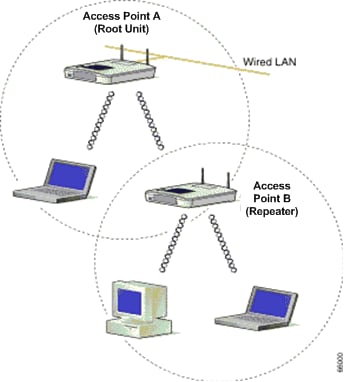
図 1 は、2 台の Cisco Aironet AP、AP A および AP B を示しています。AP A は有線ネットワーク(ルート ユニット)に接続されています。無線クライアントはAP Aにアソシエートされます。AP Aは通信にSSID「Cisco」を使用します。
無線カバー領域を拡張するには、AP B をリピータ モードで設定する必要があります。AP A と AP B の両方が同じ IP サブネットに入るよう設定されています。
注:APをリピータとして設定する場合は、リピータAPの次のパラメータがルートAPのパラメータと異なっていることを確認してください。
-
リピータ AP の IP アドレス
-
リピータ AP のステーションの役割(リピータであること)
CLI からの AP B の設定
このセクションでは、AP B をリピータとして設定するために必要な設定手順を説明します。
Access Point B# configure terminal !--- Enter global configuration mode.
Access Point A(config)# interface BVI
Access Point A(config-if)# ip address 10.0.0.5 255.0.0.0 !--- Configure an IP address for the bridge virtual interface (BVI) interface. !--- The repeater must be in the same subnet as the root AP.
Access Point B(config)# interface dot11radio 0 !--- Enter interface configuration mode for the radio interface. !--- The 2.4 GHz radio is radio 0, and the 5 GHz radio is radio 1.
Access Point B(config-if)# ssid Cisco !--- Create the SSID that the repeater uses to associate to a root AP. !--- In the next step, designate this SSID as an infrastructure SSID. !--- If you created an infrastructure SSID on the root AP, !--- create the same SSID on the repeater. In this case, use "Cisco" as the SSID, !--- because this is the SSID that is configured on AP A.
Access Point B(config-ssid)# infrastructure-ssid !--- Designate the SSID as an infrastructure SSID. The repeater uses this SSID !--- to associate to the root AP. Infrastructure devices must associate !--- to the repeater AP using this SSID unless you also enter the !--- optional keyword.
Access Point B(config-ssid)# exit !--- Exit SSID configuration mode and return to radio interface configuration !--- mode.
Access Point B(config-if)# station-role repeater !--- Set the AP's role in the wireless LAN to repeater mode.
Access Point B(config-if)# dot11 extensions aironet !--- Enables Aironet extensions if disabled previously.
Access Point B(config-if)# parent 1 0987.1234.h345 900
Access Point B(config-if)# parent 2 7809.b123.c345 900 !--- The parent command allows the user to specify a list of APs !--- with which the repeater associates. The repeater tries to associate !--- with the APs given using the parent command in a sequential order.
Access Point B(config-if)# end !--- Return to privileged EXEC mode.
parent コマンドでの「900」という値は、タイムアウト値を指定します(オプション)。このタイムアウト値は、リピータがある親 AP に関連付けを試みてから、次の親 AP への関連付けを行うまでの時間です。タイムアウト値は 0 〜 65535 秒の間で指定できます。parent コマンドを使用して、最大で 4 つの親 AP を定義できます。
リピータの動作の確認
AP B をリピータとして設定した後、ルート AP とリピータ AP の LED で、リピータ AP が正しく動作しているかどうかを確認できます。
ルート AP のステータス LED は、緑色に点灯している必要があります。緑色のライトは、リピータ AP がルート AP と関連付けられていることを示します。ここでは、ルート AP に関連付けられているクライアントがないことを想定しています。
リピータ AP のステータス LED も、この AP がルート AP と関連付けられていて、リピータに関連付けられているクライアントがある場合には、緑色に点灯している必要があります。リピータ AP がルート AP と関連付けられていても、リピータがクライアント デバイスと関連付けられていない場合は、リピータのステータス LED が点滅します(7/8 秒間は緑色に点灯し、1/8 秒は消灯)。ルート AP とリピータ AP 上の関連付けテーブルをチェックすると、設定が動作しているかどうかを確認できます。
チャネルがオーバーラップしないアクセス ポイント モードでセカンダリ AP を使用する
リピータ モードの AP は主に、2 つ目の AP を有線ネットワークに接続できない場合に利用します。リピータ モードによる無線カバー領域の拡張は、次の 2 つの場合に限って考える必要があります。
-
リピータが無線 LAN のカバー領域を拡張してもスループットが劇的に低くなるため、高いスループットを必要としないクライアントを扱う場合。
-
リピータに関連付けられるクライアント デバイスのほとんどが Cisco Aironet Client である場合。シスコ以外のクライアント デバイスは、リピータ AP と通信できない場合があります。
これらの不利点を克服するために、カバー領域を拡張する 2 番目の方法を使用できます。2 番目の方法は、チャネルがオーバーラップしない AP モードでセカンダリ AP を設定することです。この方法は、2 つめの AP を有線 LAN に接続できる場合にだけ使用できます。この方法は、AP 上で実行する基本設定以外の設定が必要ないため、実装が最も簡単です。
図2:方式2のネットワークダイアグラム 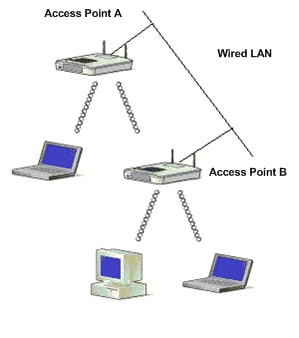
図 2 は、同じ有線 LAN に接続されている 2 台の Cisco Aironet AP を示しています。どちらの AP も同じ IP サブネットに属しています。同じサブネット上にあるすべての AP を、シームレスなローミングが行えるように設定します。この方法で AP を接続すると、WLAN の無線カバー領域の拡張に役立ちます。次のセクションでは、このシナリオに必要な設定について説明します。
CLI からのセカンダリ AP の設定
AP A に、IP アドレス、RF チャネル、無線設定、SSID の設定などの基本的な設定を行い、AP の役割を AP ルートとして指定します。次の設定コマンドを使用して、AP A を設定します。
Access Point A(config)# interface BVI
Access Point A(config-if)# ip address 10.0.0.1 255.0.0.0
この AP を有線 LAN に接続する場合、AP は AP が作成した BVI を経由してネットワークに自動的にリンクします。AP のイーサネット ポートと無線ポートごとに別々の IP アドレスをトラッキングする代わりに、ネットワークでは BVI インターフェイスを使用します。これが、個々のインターフェイスではなく BVI インターフェイスに IP アドレスを割り当てる理由です。
AP 無線に対するデフォルトのチャネル設定は least congested です。始動時には、AP が最も輻輳の少ないチャネルをスキャンして選択します。ただし、サイト調査後に最も安定したパフォーマンスを得るために、シスコでは各 AP へのスタティック チャネルの設定を推奨しています。AP が使用するチャネルを設定する際には、オーバーラップしないチャネルを設定するよう注意してください。この出力例では、(オーバーラップしない)チャネル 1 と 6 が AP A と AP B に使用されています。
Access Point A(config)# interface dot11radio 0
Access Point A(config-if)# channel 1
Access Point B(config-if)# ssid Cisco
Access Point B(config-ssid)# exit
Access Point A(config-if)# station-role root
Access Point A(config-if)# speed {[1.0] [11.0] [2.0] [5.5] [basic-1.0]
[basic-11.0] [basic-2.0] [basic-5.5] | range | throughput}
注:この出力の最後のコマンドは、スペースの関係上2行にわたって表示されています。
注:アクセスポイントのルートモードでセカンダリAPを設定する場合は、隣接するAPが使用するチャネルがオーバーラップしないようにしてください。オーバーラップしないチャネルとは、互いに共通する周波数を持たない周波数帯域です。たとえば、2.4GHz のレンジでは、オーバーラップしない 3 つのチャネルがあります(チャネル 1、6、および 11)。したがって、無線カバレッジを拡張するためにセカンダリAPを導入する場合、最初のAPにはチャネル1を、次の隣接APにはチャネル6を、3番目のAPにはチャネル11を使用して、チャネル1から開始できます。チャネルのオーバーラップを使用すると、無線周波数干渉(RFI)が発生する可能性があり、接続の問題が発生してスループットが低下します。
各データ レートを basic または enabled に設定する、または AP のレンジを最適化するには range を、スループットを最適化するには throughput を入力します。APの基本設定の詳細については、『無線設定の構成』を参照してください。
以上の設定で、AP が無線クライアントからの関連付けを受け付けるようになります。無線カバー領域を拡張するには、2 番目の AP(AP B)にいくつかの小さな変更を加えて同様の設定を行います。変更する項目には、セカンダリ AP が使用する BVI の IP アドレスと RF チャネルがあります。
Access Point B(config)# interface BVI
Access Point B(config-if)# ip address 10.0.0.6 255.0.0.0
Access Point B(config)# interface dot11radio 0
Access Point B(config-if)# channel 6
Access Point B(config-if)# ssid Cisco
Access Point B(config-ssid)# exit
Access Point B(config-if)# station-role root
Access Point B(config-if)# speed {[1.0] [11.0] [2.0] [5.5] [basic-1.0]
[basic-11.0] [basic-2.0] [basic-5.5] | range | throughput}
注:この出力の最後のコマンドは、スペースの関係上2行にわたって表示されています。
この設定では、AP A と関連付けができないクライアントが AP B と関連付けしています。これは AP B が同じ有線 LAN 上にあるためです。これによって無線カバー領域が拡張されます。リピータ モードの設定で見られたようなスループットへの影響はありません。
この設定を実装するときには、AP を互いに近すぎる位置に配置しないようにしてください。近くに多数の AP があると、無線の輻輳と RF の干渉が発生し、データのスループットが低下する場合があります。サイト調査を詳細に行って、最大の無線カバー領域と最適なスループットが得られるように、AP の最適な配置を決定してください。
APとクライアント間の送信レート
データ転送を実行するには、クライアントとAPの間で送信レートが同じである必要があります。802.11ネットワークの日付レートは異なります。
-
802.11bネットワークの場合、レートは1、2、5.5、11 Mbpsです。
-
802.11gネットワークの場合、レートは1、2、5.5、6、9、11、12、18、24、36、48、および54 Mbpsです。
-
802.11aネットワークの場合、レートは6、9、12、18、24、36、48、および54 Mbpsです。
データレートは、優先される速度に基づいて設定されます。デフォルトでは、APとクライアントが速度を自動的にネゴシエートし、両者の間で同じ速度を設定できるように、転送レートをautoに設定する必要があります。
注:データレートが高いほど、距離信号の伝送速度は小さくなります。
カバレッジを拡張するための既存のAPのトランスミッタ出力レベルパラメータの変更
トランスミッタの電力レベルのパラメータを変更することで、AP の無線カバー領域を拡張できます。
トランスミッタの電力(mW)設定によって、無線トランスミッタの電力レベルが決まります。デフォルトの電力設定は、規制区域内で許可されている最高の伝送パワーになっています。政府機関の規制では、無線装置の最大電力レベルが定義されています。
 注意:トランスミッタの電力レベル設定は、その設定を使用する国で確立されている標準に準拠する必要があります。
注意:トランスミッタの電力レベル設定は、その設定を使用する国で確立されている標準に準拠する必要があります。
一般的には、トランスミッタの電力は、RF 干渉の影響を抑えるために抑制されます。この抑制によって、無線のカバー領域は悪影響を受けます。トランスミッタの電力は、無線カバー領域に正比例します。したがって、トランスミッタの電力を弱くすると、無線カバー領域が小さくなります。
サイト調査を正しく行い、RF 干渉の発生源を取り除けば、トランスミッタを可能な範囲で最大の電力で使用して無線カバー領域を拡張できます。
無線インターフェイスに対する次の CLI コマンドは、送信電力のレベルを AP の最大レベルに変更します。
Access Point (config)# interface dot11radio 0
Access Point (config-if)# power local maximum
このコマンドを使用して、電力レベルを最大に設定します。次に、どのくらいのスループットが得られているかをチェックし、高いスループット レートが安定して持続する程度まで電力レベルを下げます。最低の電力レベルから始めて、安定したスループットに到達するまでレベルを上げていくこともできます。これは、信号を最大レベルまで上げないと、スループットと信号強度が連続的に変化して、安定しないことがあるためです。
APの電力レベルを設定する方法の詳細については、『無線送信電力の設定』を参照してください。
AP を最適な場所に配置する
AP を正しい位置に配置することは、その AP のカバー領域を拡張するための重要な要素です。すぐ近くに多数の AP があると、無線の輻輳と干渉が発生し、スループットが低下する場合があります。
サイト調査を詳細に行って、最大の無線カバー領域とスループットが得られるように、AP の最適な配置を決定してください。サイト調査の詳細については、「サイト調査の実行」を参照してください。
無線カバー領域を最大にするには、WLAN 内のどの 2 つの AP 間のカバー領域も 15 % オーバーラップするようにします。カバー領域内でオーバーラップが最低限になるように AP を配置すれば、最小のシステム コストで大きな領域をカバーできます。各モバイル ステーションで使用可能な合計帯域幅は、各モバイル ステーションが転送する必要のあるデータの量や、各セル内のステーションの数によって変化します。モバイル ステーションが各 AP の範囲の内外を移動するためシームレスなローミングがサポートされ、有線 LAN への安定した接続を維持します。ローミング機能を提供するには、各 AP(およびアダプタ)を同じ SSID で設定します。
図3 - APの適切な配置 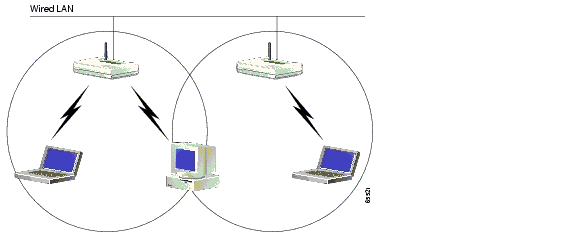
距離
ワイヤレス デバイスには、範囲に限界があることに注意してください。2.4 GHzで動作するデバイスの場合、範囲は最大100 ~ 150フィートまで広がります。ワイヤレス ネットワークがその範囲から離れすぎている場合、デバイスの移動を検討します。距離が信号強度に影響を及ぼすことを覚えておく必要があります。APとクライアント間の距離が長くなるほど、信号強度は低下します。安定した接続を受信しているかどうかを確認するには、連続pingを実行します。ほとんどの場合、応答を受信する場合は、接続が安定していることを意味します。ほとんどの場合、タイムアウトが発生すると、接続はそれほど安定しません。
Windowsマシンでコマンドプロンプトを使用して、pingコマンドを発行します。Start > Runの順にクリックし、cmdと入力してコマンドプロンプトウィンドウを開きます。クライアントマシンでPing -t X.X.X.X(APのIPアドレス)と入力し、接続をテストします。
障害物
RF信号は、建物内の障害物に反応する傾向があります。信号は、障害物によって反射、屈折、回折、または吸収されます。一般的な障害には次のものがあります。
-
厚い壁や天井
-
金属の物体
-
ガラス
-
木製物件
APとクライアントを、障害物が最も少ない場所、または障害物を回避できる場所に配置します。ダイバーシティアンテナを使用して、最適な信号受信を実現します。
注:ダイバーシティとは、無線ごとに2本のアンテナを使用することです。ダイバーシティは、いずれかのアンテナで良好な信号を受信する確率を高めるために使用します。
インターフェイス
ワイヤレスネットワークと同じ周波数またはチャネルで動作するデバイスまたは隣接ワイヤレスネットワークは、APとクライアントに干渉を引き起こす可能性があります。2.4 Ghz帯で干渉を引き起こす最も一般的なデバイスは次のとおりです。
-
近くのワイヤレス ネットワーク
-
電子レンジ
-
2.4 GHz のコードレス電話
-
Bluetooth デバイス
-
ワイヤレス ベビー モニタ
この問題を解決するには、AP のチャネルと SSID を変更します。使用する優先チャネルは1、6、および11です。これらのチャネルはオーバーラップしないチャネルと見なされるためです。干渉を引き起こすデバイスのほとんどは5 Ghzでは動作しません。5 Ghzには3つのチャネル帯域があります。各帯域には4つのチャネルがあり、合計で12のチャネルが発生します。したがって、干渉のないチャネルを選択することは簡単です。
関連情報
更新履歴
| 改定 | 発行日 | コメント |
|---|---|---|
1.0 |
17-Aug-2005 |
初版 |
 フィードバック
フィードバック